-
小编告诉你微信群发消息的操作方法
- 2019-01-21 10:03:00 来源:windows10系统之家 作者:爱win10
最近有网友向小编咨询微信群发的方法,所以小编马上去了解了一下子微信群发这个问题的知识,所以要是不了解这个方面知识的小伙伴,赶紧是小编一块去看看操作微信群发的详细操作办法吧。
如今微信这个社交软件给我们带来了非常大的便利,我们可以使用微信这多的事情啊,例如群发信息,不过小编估计绝大部分的朋友都是不知道群发信息的人口在哪里的,那么微信该如何群发消息给好友呢?那么就随小编一块来看看设置微信群发消息给好友的操作步骤吧!
1,打开“微信”APP,点击下方“我”,在“我”界面中,点击“设置”
微信如何群发系统软件图解1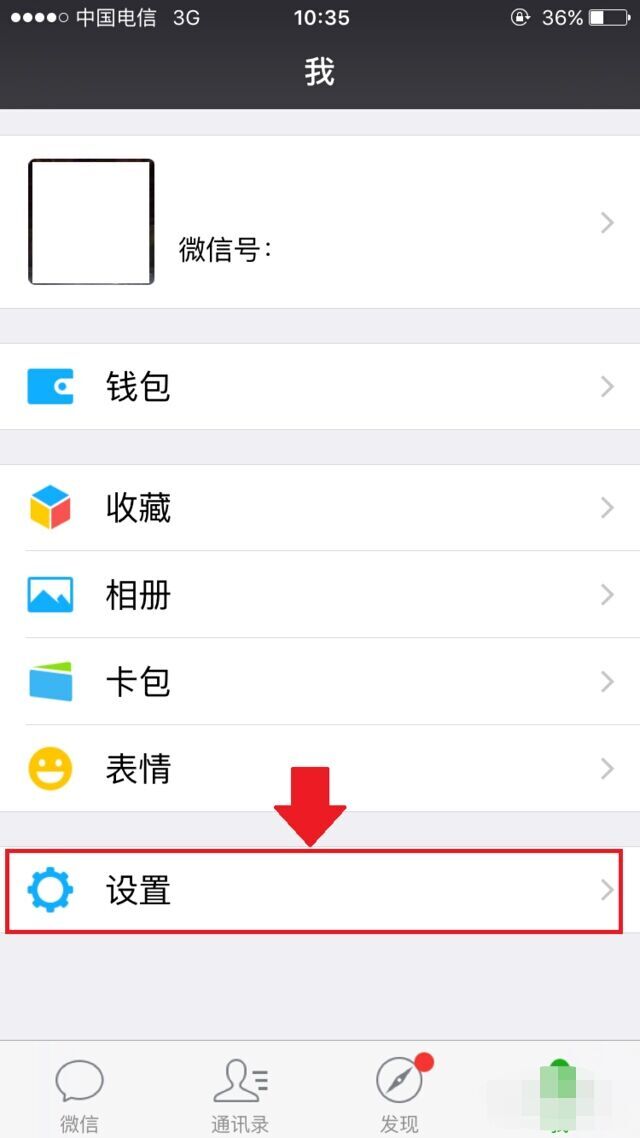
2,在“设置”的界面中,选择“通用”
如何群发系统软件图解2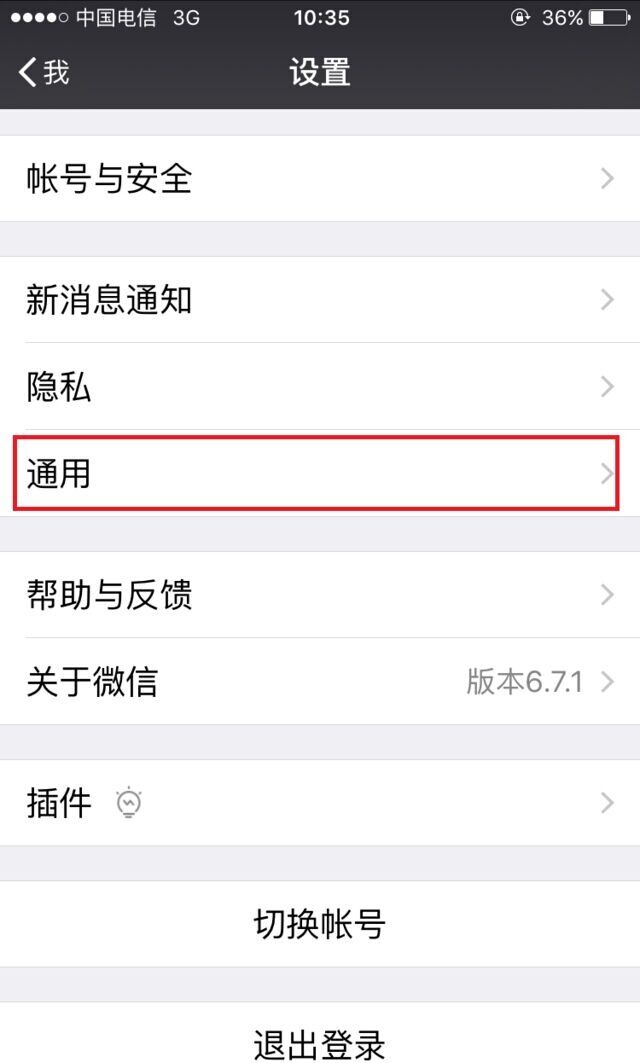
3,在“通用”界面中,选择“辅助功能”
微信系统软件图解3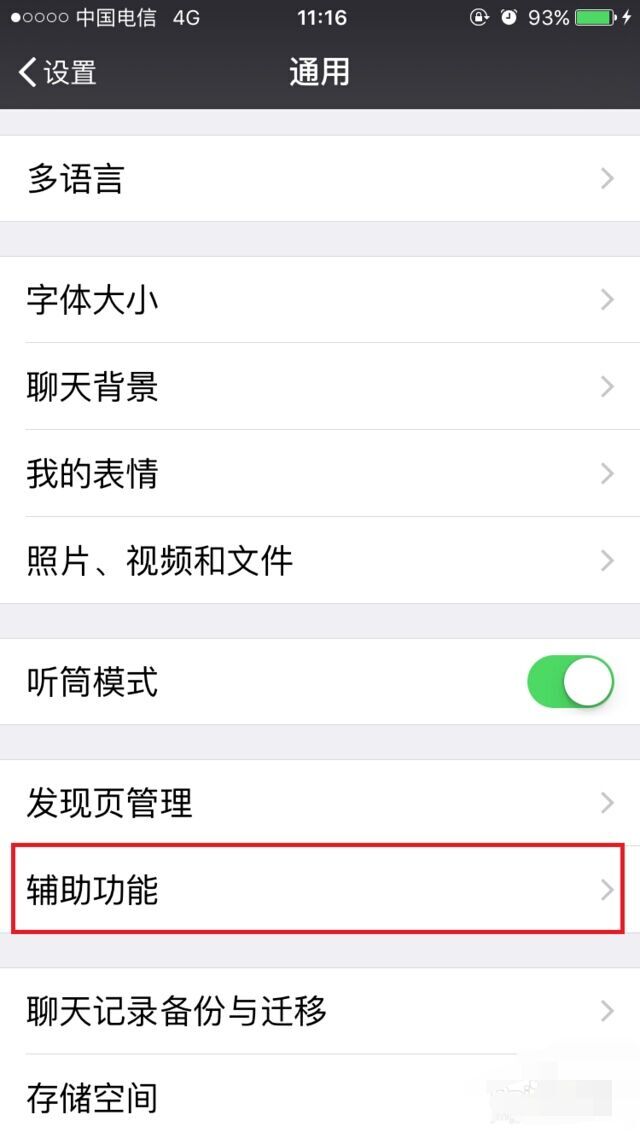
4,在“辅助功能”界面中,选择“群发助手”
消息系统软件图解4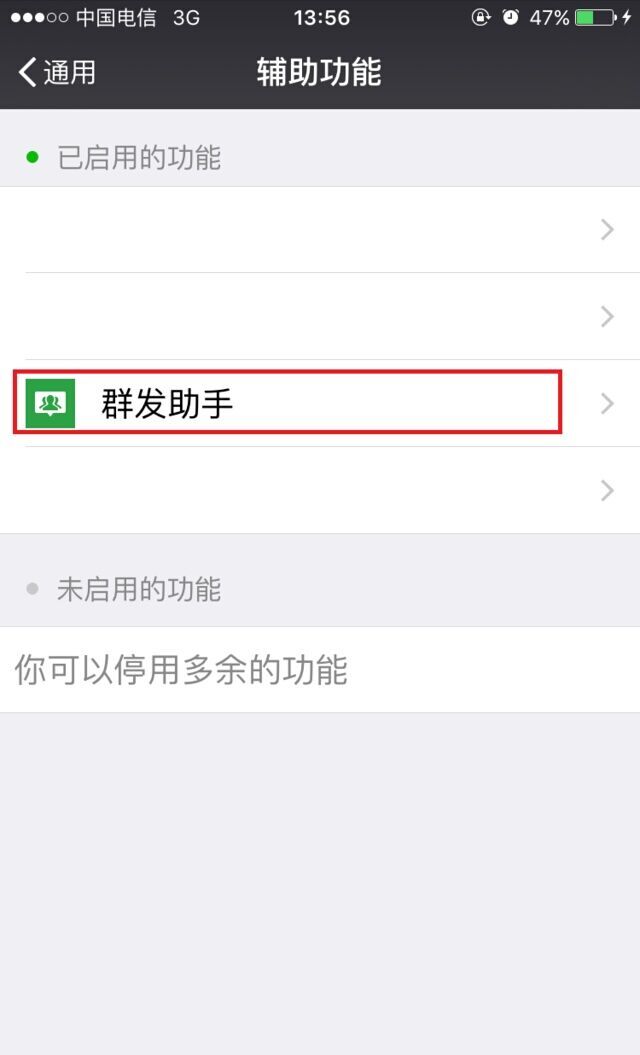
5,在“详细资料”界面中,选择“开始群发”
微信如何群发系统软件图解5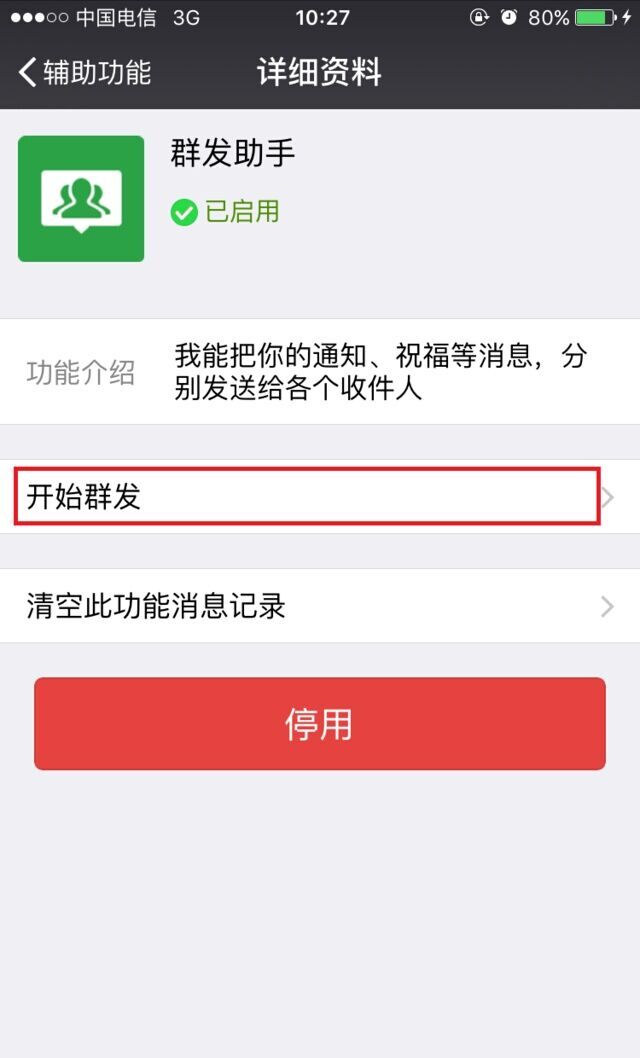
6,在“群发助手”界面中,点击“新建群发”
消息系统软件图解6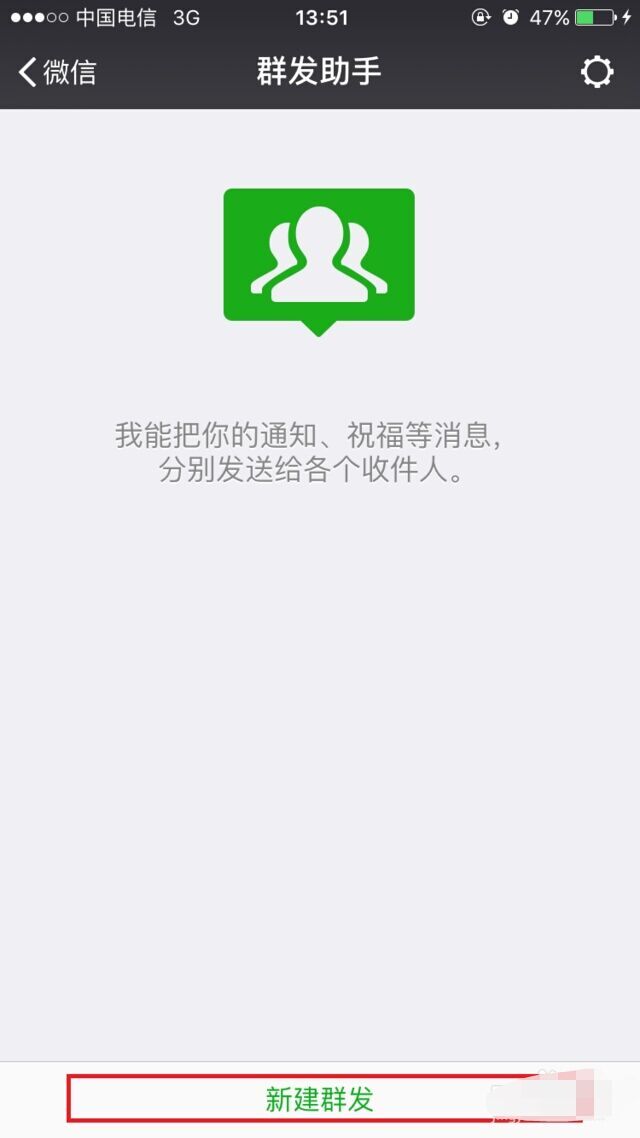
7,在“选择收信人”界面中,选择对应的好友,
微信系统软件图解7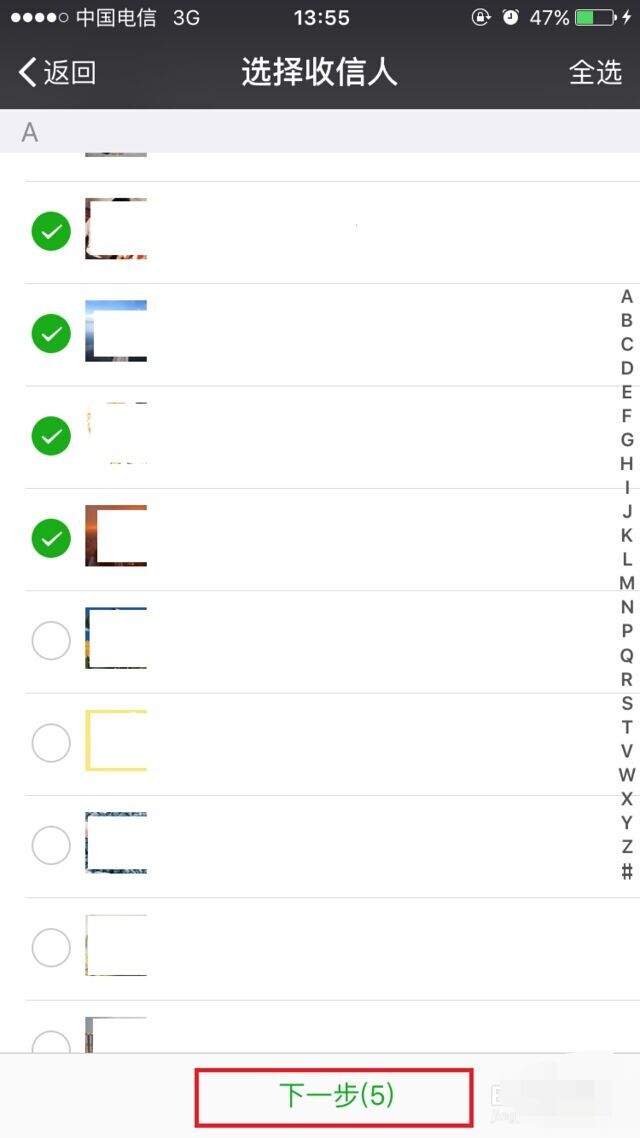
8,在“群发”的界面中,输入相关信息,点击发送
消息系统软件图解8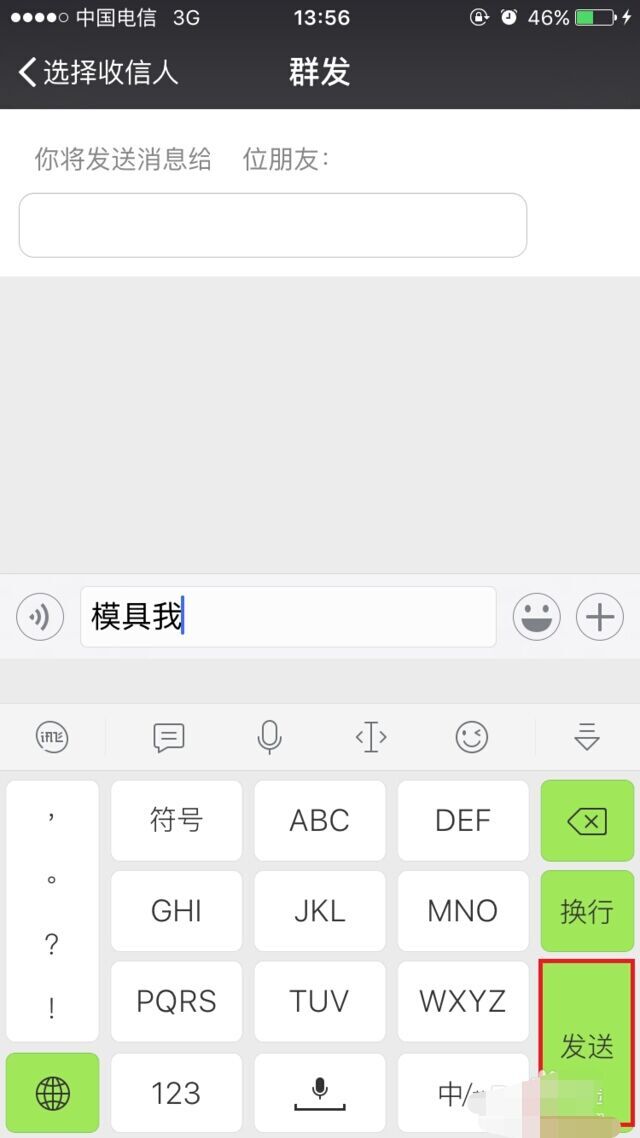
猜您喜欢
- 如何用手机控制电脑2019-06-21
- 简述苹果手机忘记密码锁屏了怎么办..2023-04-13
- 解答手机怎么连接电脑上网..2018-12-25
- 小编告诉你怎么导出iphone录音..2019-01-17
- 2020 年度手机处理器排名总结..2020-10-23
- 详细教您小米手机怎么连接电脑..2019-01-08
相关推荐
- 教你ssd硬盘是什么意思 2020-11-03
- 小编告诉你手机密码忘了怎么解锁.. 2019-01-17
- 简述手机怎么投屏到电脑 2023-04-12
- 华为手机字体大小怎么调图文教程.. 2020-06-24
- 手机屏幕闪烁怎么回事呢 2020-06-20
- 小编告诉你启动教程 2019-02-15





 魔法猪一健重装系统win10
魔法猪一健重装系统win10
 装机吧重装系统win10
装机吧重装系统win10
 系统之家一键重装
系统之家一键重装
 小白重装win10
小白重装win10
 深度技术win10系统下载64位企业版v201708
深度技术win10系统下载64位企业版v201708 IP自动更换大师 v1.0.2.1 中文安装版 (IP地址随身换)
IP自动更换大师 v1.0.2.1 中文安装版 (IP地址随身换) 小白系统Ghost Win7 X64纯净装机版 v1904
小白系统Ghost Win7 X64纯净装机版 v1904 DenoiseMyImagev3.2 绿色英文版 (数码相片噪点消除工具)
DenoiseMyImagev3.2 绿色英文版 (数码相片噪点消除工具) 新萝卜家园Win7系统下载32位纯净版1810
新萝卜家园Win7系统下载32位纯净版1810 QQ超市精灵V1.5.1(原QQ超市保姆)绿色去广告版
QQ超市精灵V1.5.1(原QQ超市保姆)绿色去广告版 萝卜家园ghos
萝卜家园ghos 小白系统ghos
小白系统ghos 雨林木风ghos
雨林木风ghos Free Rington
Free Rington 魔法猪 ghost
魔法猪 ghost 雨林木风Win7
雨林木风Win7 Google Earth
Google Earth 小白系统 Gho
小白系统 Gho 新萝卜家园Wi
新萝卜家园Wi 粤公网安备 44130202001061号
粤公网安备 44130202001061号